
İçindekiler:
- Yazar John Day [email protected].
- Public 2024-01-30 13:19.
- Son düzenleme 2025-01-23 15:13.



MESH IoT bloklarını kullanarak kendi bakkal küpünüzü oluşturun
Kendin Yap bakkal küpüyle otomatik bir alışveriş listesi oluşturun ve yönetin. Küpün her iki tarafı en sevdiğiniz bakkaliye ürününü temsil eder ve küpü çevirerek veya sallayarak bir alışveriş uyarısını takip edebilir ve gönderebilirsiniz. Bir Google elektronik tablosuna veri kaydetme veya bir e-posta/metin mesajı uyarısı gönderme gibi eylemleri tetiklemek için küpünüzün yönünü algılayan MESH Move ivmeölçer sayesinde her şey mümkün (ve kolay).
Örneğin, bir tarifte domates kullandığınızı ve bakkal küpünü domates olarak belirlediğiniz tarafa çevirdiğinizi varsayalım, market küpü olayı bir Google elektronik tablosunda bir satır olarak kaydedecektir. Son domates olması durumunda, e-posta veya kısa mesaj yoluyla bir alışveriş uyarısı göndermek için bakkal küpünü de sallayabilirsiniz.
Malzemeler
- (x1) MESH Hareketi
- (x1) Küp şeklindeki nesne (Yarı içi boş bir küp önerilir.)
- Kağıt, makas, bant
- Tablet/akıllı telefon ve Wi-Fi (MESH Move bloğunu kurmak ve çalıştırmak için)
- MESH uygulaması (iOS ve Android; ücretsiz)
Adım 1: Küp Şeklinde Bir Nesne Oluşturun


Küp şeklindeki nesneyi oluşturun. - Bakkal küpü, MESH Motion bloğunu tutan küp şeklinde bir nesnedir. Kağıt veya karton, LEGO, 3 boyutlu baskı ve hatta lazer kesim gibi malzemeleri kullanarak kendi küp şeklindeki nesnenizi oluşturabilirsiniz
- Küpün her bir tarafını etiketleyin. (Öneriler: görseller, renk kodlaması veya metin)
- Küp şeklindeki nesneye bir MESH Move bloğu yerleştirin veya ekleyin.
Adım 2: MESH Uygulamasında MESH Move'u programlayın

MESH uygulama tuvalinde:
- Bir (1) MESH Move bloğunu Bluetooth aracılığıyla MESH uygulamasına bağlayın.
- Altı (6) MESH Move uygulama bloğunu uygulama tuvaline sürükleyin ve oryantasyonu algılamak için uygulama bloklarını ayarlayın.
- Her MESH Move uygulama bloğu için (fiziksel bakkal küpündeki bir tarafa karşılık gelen) istediğiniz yönü ayarlayın.
- Bir (1) ek MESH Move uygulama bloğunu uygulama tuvaline sürükleyin ve uygulama bloğunu sallanmayı algılayacak şekilde ayarlayın.
Adım 3: MESH Uygulamasında IFTTT Uygulama Bloğu Programlayın



Veri izleme ve uyarıları programlamak için IFTTT uygulama bloklarını kullanın.
- MESH uygulamasından MESH'i IFTTT hesabınıza bağlayın.
- Altı (6) IFTTT uygulama bloğunu uygulama tuvaline sürükleyin.
- Bakkal küpü için bir "Olay Kimliği" oluşturmak üzere her bir IFTTT simgesine dokunun (altı IFTTT uygulama bloğunun tümü için aynı "Olay Kimliği"ni kullanın).
- Her IFTTT uygulama bloğu için temsil ettiği bakkal ürününe karşılık gelen özel "metin" oluşturun.
- IFTTT uygulamasında veya web sitesinde yeni bir MESH tarifi oluşturun (MESH kanalını seçin, oluşturduğunuz "Etkinlik Kimliği"ni kullanın ve tarifte Google elektronik tablosunu bağlayın).
- Tuval üzerine bir Gmail uygulama bloğu ekleyin ve ayarları yapılandırmak için dokunun.
Adım 4: MESH Move Uygulama Bloklarını IFTTT Uygulama Bloklarına bağlayın


Her MESH Move uygulama bloğunu ilgili IFTTT uygulama bloğuna bağlayın. Programlama tamamlandı ve test için hazır!
Önerilen:
Castle Planter (Tinkercad Kod Blokları ile): 25 Adım (Resimlerle)

Castle Planter (Tinkercad Kod Blokları ile): Buradaki bu tasarımı gerçekleştirmem epey zaman aldı ve kodlama becerilerim en azından söylemekle sınırlı olduğundan, umarım iyi sonuçlanmıştır :) Sağlanan talimatları kullanarak yapabilmeniz gerekir. olmadan bu tasarımın her yönünü tamamen yeniden yaratın
Tinkercard Kod Blokları: 4 Adım

Tinkercard Codeblocks: TalimatlarMatematik ve Amp; Kodlama Matematikçiler veya bilgisayar bilimcileri nasıl daha çok sanatçılar gibi olabilir? Kalıp yapmak hepsinin ortak özelliğidir. Bir desen, tekrarlanan bir dekoratif tasarımdır. Desen çalışması,
IOS Kod Blokları ile Kodlama: 6 Adım

IOS Kod Bloklarıyla Kodlama: iOS ile kodlama, iOS cihazınızın otomasyonlar yapmasını, haberleri getirmesini, siber savaş başlatmasını ve hatta metin mesajlarını planlamasını sağlamanın benzersiz bir yoludur. Bu talimat için, siber savaşa, özellikle arkadaşlara spam göndermeye ve
Şeker Küpü İle Sicimdeki Değişkenlerden Bağlantılar: 10 Adım
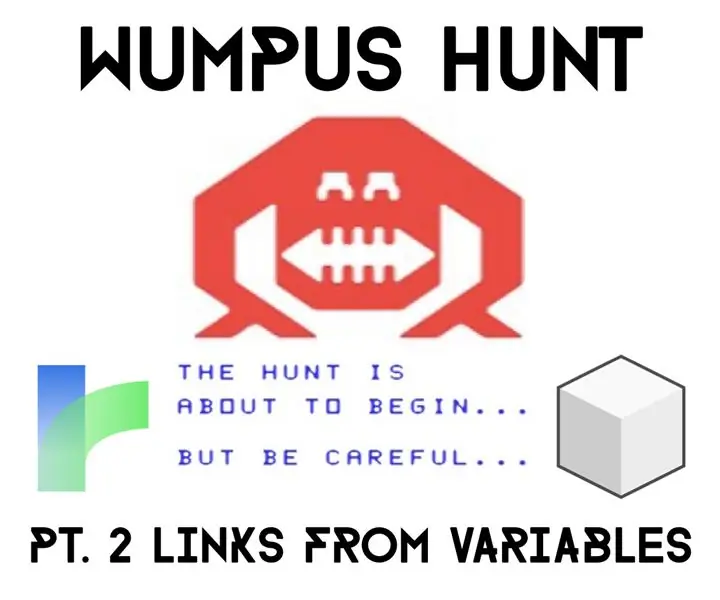
Twine With Sugarcube'daki Değişkenlerden Bağlantılar: Bana tekrar katıldığınız için çok mutluyum! Bu, Wumpus'un henüz seni yemediği anlamına gelir. Güzel!Tanıdık olmayanlar için, bu, sevimli ukala-kaba kuzenime kıdemli projesinde yardımcı olmak için hazırladığım bir dizi öğretici. Bu öğreticiler
WiFi Otomatik Rezervuarlı Bitki Besleyici - İç/Dış Yetiştirme Kurulumu - Uzaktan İzleme ile Otomatik Su Tesisleri: 21 Adım

Rezervuarlı WiFi Otomatik Bitki Besleyici - İç/Dış Mekan Yetiştirme Kurulumu - Uzaktan İzleme ile Otomatik Su Tesisleri: Bu eğitimde, bitkileri otomatik olarak sulayan ve Adosia platformu kullanılarak uzaktan izlenebilen özel bir iç/dış bitki besleme sisteminin nasıl kurulacağını göstereceğiz
